Du og jeg begge vet at kald e-post er den beste metoden for å lande relevante og høykvalitets backlinks. I dette blogginnlegget skal jeg vise deg hvordan du gjør det gratis kald e-postoppsøking med Gmail.
Jeg har faktisk brukt denne eksakte teknikken og de gratis Chrome-utvidelsene og verktøyene som er oppført i denne guiden til bygg tusenvis av høykvalitets tilbakekoblinger gjør kald e-post med Gmail, gratis.
La oss komme i gang …
Min nåværende "stack" for kald e-post består av 100% gratis og freemium verktøy:
- Gmail (duh! 🙂)
- A personlig e-postadresse på et tilpasset domenenavn (se neste del her under)
- Gmail + regneark mail fusjonere (Jeg bruker E-postfusjon med vedlegg Google manus)
- Sporing av e-post for åpner og klikk (jeg bruker MailTrack Chrome-utvidelse)
- Grammatikk og stavekontroll (Jeg bruker gratis Grammarly Chrome-utvidelse)
- E-postadressefinner (Jeg bruker Mineled Chrome-utvidelse for å finne e-postadresser, det er et gratis alternativ til hunter.io)

Første ting først ... du trenger en e-postadresse (duh!).
Koble et tilpasset domenenavn til Gmail (for å sende og motta e-post)
Du kan hopp til neste del hvis du allerede har et tilpasset domenet satt opp med Gmail.
Gmail (Google Mail) er virkelig fantastisk fordi det er gratis og du får 15 GB lagringsplass.
Her skal jeg vise deg hvordan du kobler et tilpasset domene til din gratis Gmail-konto slik at du kan sende og motta e-post ved å bruke din egen e-postadresse på ditt eget domenenavn i Gmail.

Hvorfor ikke bare bruke Suite G e-postmarkedsføringsverktøy i stedet?
Klart du kan, Googlesin G Suite er flott, og du kan opprette en bedrift e-postadresse med aliaser for domenet ditt med minst 30 GB plass med tilgang til Gmail, Dokumenter, Disk, Kalender, Meet og mer.
Prisene på G Suite starter kl $6 per bruker per måned for Basic, $12 for Business, og $25 for Enterprise.
Det er ikke dyrt å drive e-postmarkedsføring med G Suite, men la oss si at du har 5 nettsteder som bruker hvert sitt domene.
Så legger det opp ... $ 6 per bruker per måned x 12 måneder x 5 nettsteder = $360 per år *
Sammenlign det med kostnadene ved bruk av dette oppsettet = $ 0 *
(* har ikke betydning for domenenavnsregistrering og årlige fornyelseskost.)
Ok, nå når det er dekket her er det jeg skal forklare:
- Registrer deg for en Gmail-konto (f.eks [e-postbeskyttet]) - GRATIS
- Registrerer et domenenavn (f.eks. websitehostingrating.com) - fra $ 10 - $ 15 per år
- Opprette en tilpasset e-postadresse (f.eks [e-postbeskyttet]) - GRATIS
- Videresending av e-post til den egendefinerte e-postadressen din (f.eks [e-postbeskyttet]) til Gmail (f.eks [e-postbeskyttet]) - GRATIS
- Sende e-post fra din egendefinerte e-postadresse (f.eks [e-postbeskyttet]) - GRATIS
Slik kobler du et tilpasset domene til Gmail - trinn for trinn
Trinn 1
Først, gå over til https://www.google.com/gmail/ og registrer deg for en gratis Gmail-konto og en e-postadresse for Gmail (f.eks [e-postbeskyttet]).
Trinn 2
Deretter må du kjøp et domenenavn (f.eks. websitehostingrating.com). Jeg anbefaler å registrere et domenenavn med Namecheap eller GoDaddy (Jeg foretrekker Namecheap fordi de tilbyr gratis whois-personvern).
Trinn 3
Deretter, opprett en tilpasset e-postadresse og videresend den til Gmail-adressen din. Du vil opprette et alias (f.eks. Hei) ved ditt egendefinerte domenenavn (f.eks. Websitehostingrating.com), og videresende dette til Gmail-adressen din (f.eks. [e-postbeskyttet]).
Slik setter du opp e-post videresending i Namecheap.
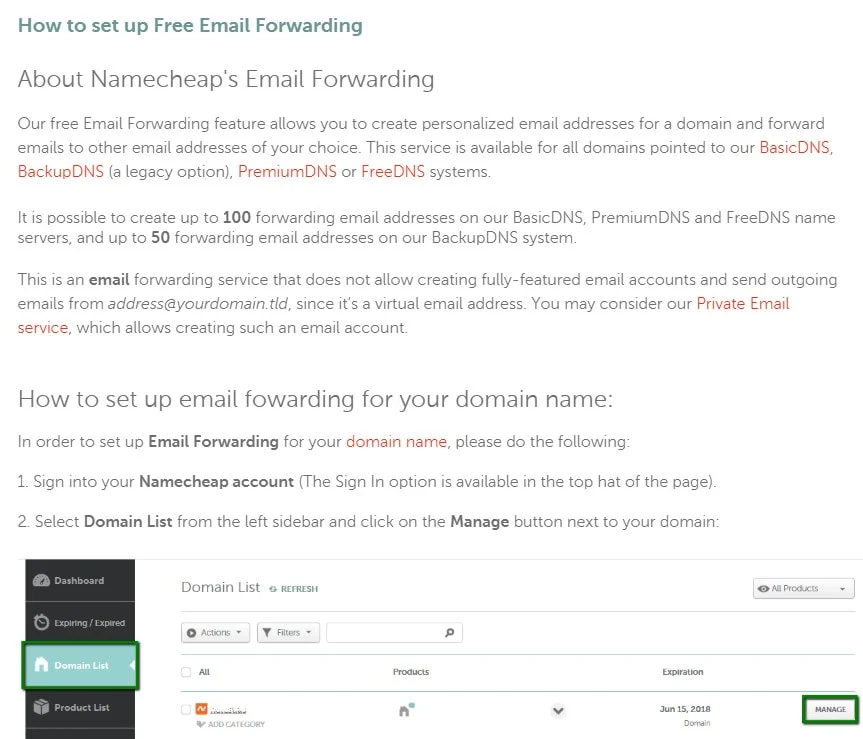
Oppsettet er ikke så ulikt Gå pappa.
OK, så nå e-post til [e-postbeskyttet] blir automatisk videresendt til [e-postbeskyttet].
Flott!
Nå for den siste delen, der du kan send e-post med din tilpassede e-post (f.eks [e-postbeskyttet]) fra Gmail-kontoen din.
(FYI for at dette skal fungere må du ha 2-trinns bekreftelse aktivert for at alternativet App -passord skal være tilgjengelig)
Trinn 4
Gå til Sikkerhetsdelen i Gmail (Google konto) ved å bruke denne lenken https://myaccount.google.com/security.
Rull ned til Logg på med Google delen, og klikk på App-passord (eller bruk denne lenken https://myaccount.google.com/apppasswords).
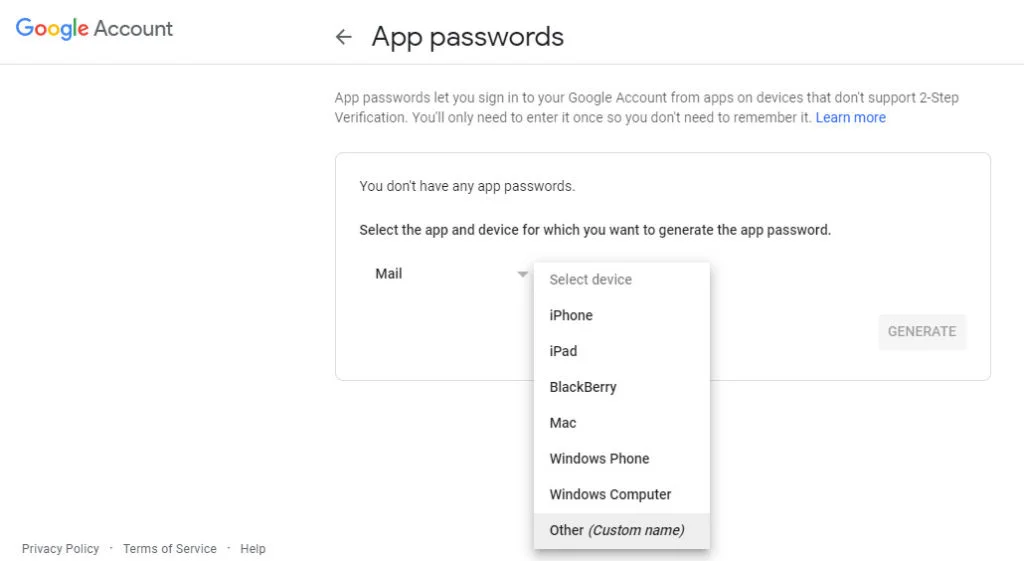
I rullegardinlisten App-passord velger du "Mail" som appen og "Annet" som enheten. Skriv inn navnet på domenet ditt (f.eks. Websitehostingrating.com) for "Annet" -enheten, og klikk Generer.

Skriv ned dette passordet, eller kopier og lim det inn i notisblokken, slik du vil trenge det senere.
Trinn 5
Gå tilbake til Gmail.
Klikk på “Innstillinger” -knappen øverst til høyre. Klikk deretter på "Kontoer og import" -fanen og bla ned til "Send e-post som" og klikk på "Legg til en annen e-postadresse" -linken.
Skriv inn et navn og e-postadresse, og fjern merket for "Behandle som et alias"-boksen.

Skriv inn på neste skjermbilde:
SMTP-server: smtp.gmail.com
Havn: 465
Brukernavn: Gmail-e-postadressen din (f.eks [e-postbeskyttet])
Passord: Det genererte apppassordet du opprettet noen få skritt tilbake
SSL: Sjekk radioknappen for sikret tilkobling

Klikk på "Legg til konto" og du blir bedt om å bekrefte e-postadressen din. Sjekk innboksen din i Gmail, ettersom du vil motta en e-post med instruksjoner om hvordan du bekrefter e-postadressen.
Det er det! Du er ferdig, og du kan nå sende e-poster fra Gmail ved å bruke din egendefinerte e-postadresse.

Bra gjort! Nå kan du planlegge e-poststrategien din ved å bruke Gmail med en profesjonell e-postadresse.
PS Hvis ovenstående høres ut for komplisert, kan du bruke en gratis videresending av e-post som https://improvmx.com or https://forwardemail.net.
Slik sender du bulk e-post i Gmail
Å sende e-post en etter en er en møysommelig treg prosess når utsiktene for tilbakekoblinger blir sendt på e-post.
Enter Gmail-e-postfusjon.
Hva om du kunne sende personlige masse-e-poster ved hjelp av Google Regneark og Gmail?
Så, hva er utskriftsfletting? Det handler om å snu Google regnearkdata (navn, nettsted, e-postadresse osv.) til personlig tilpassede e-poster i Gmail.
Med Gmail-fletting kan du gjøre det send masseemails i bulk som er tilpasset hver mottaker.

Sende personlig tilpassede massee-poster ved hjelp av Google Regneark og Gmail øker hastigheten på den kalde e-postprosessen.
Her er de beste gratis Gmail-flettingsapper:
Form Mule

Form Mule er et gratis tillegg for Google Regneark som lar deg automatisere opprettelsen av personlig tilpassede e-poster fra Gmail. Du kan gjøre hvilken som helst radbasert Google regnearkdata og bruk tagger for å opprette og sende personlig tilpassede e-poster med tagger fylt ut fra regnearket ditt.
Form Mule er 100% gratis, og du kan sende 100 e-poster per dag.
Postfusjon med vedlegg

Postfusjon med vedlegg fungerer med både Gmail og G Suite (Google Apps) kontoer og kommer med en rekke nyttige funksjoner. Funksjonen jeg liker best er at du kan sende sammenslåtte e-poster umiddelbart, eller du kan bruke den innebygde planleggeren for å sende på et senere tidspunkt.
Den gratis utgaven lar deg sende 50 e-postmottakere per dag. Premium-utgaven koster $ 29 og øker den daglige e-postkontingenten.
Nok en annen postfusjon (YAMM)

En annen Mail Merge (eller YAMM) er en populær utskriftsflettingsapp som har eksistert lenge. Det fungerer på samme måte som de andre appene, og du lager e-postkampanjer med Gmail og Google Ark. Det jeg liker er at du kan tilpasse og spore e-poster du sender.
Den gratis planen lar deg sende 50 e-poster per dag. For å få mer kvote er det $20 for gmail.com-kontoer og $40 for G Suite-kontoer.
MergeMail

MergeMail er en Chrome-utvidelse for e-post for Google der du kan sende og spore masse e-post fra Gmail.
Den lar deg tilpasse e-postene dine med alle felt du vil bruke verdier fra Google Ark kolonner. Funksjoner inkludert er:
- Lag og bruk e-postmaler i Gmail
- Sporing av e-post for åpnet e-post og klikk på lenker
- Integrerer med Salesforce, HubSpot, Google Laken, Slack og mer
- Forhåndsvis e-postmeldinger før du sender dem
- Legg til avmeldingslenker i e-postene dine
- Send planlagte e-poster på et spesifikt tidspunkt
MergeMail er en gratis Gmass-alternativ som lar deg sende 50 e-poster gratis per dag. Betalte planer starter på bare $ 12 per måned (send 200 e-poster per dag).
Slik sender du bulk e-post ved hjelp av e-postfusjon
Nå som e-postkontoen din er klar, Det er faktisk på tide å sende disse massee-postene.
Å gjøre slik, vi skal bruke Google Sheets, YAMM og Snov.io.
Så la oss hoppe rett inn i det.
Trinn 1 (installer YAMM):
Gå først over til din Google Ark og fra den øverste linjen, velg Add-ons>Get Add-ons.

Skriv inn YAMM i søkefeltet, og installer deretter dette.

(*Alle disse tilleggene vil be om tillatelse til din Google Drive-tilgang når du installerer, sørg for at du har flyttet sensitive filer eller dokumenter derfra)
Trinn 2: (Legg til mottakere og variabler)
Deretter legger du til mottakerens e-postadresser og variabler som dette:

Det vil automatisk trekke e-postadresser fra "første kolonne" og betrakte "første rad" som variabler.
Trinn 3: Lag malen
Nå er det på tide å sette opp den faktiske e-posten du vil sende til listen din. Gå over til Gmail-kontoen din og lag ganske enkelt et utkast som dette:

Når du vil hente data fra din Google Ark som vi laget før, Bare skriv kolonnens navn i parentes slik: {{fornavn}}.
Trinn 4: (Bruk en Tracker):
Du er klar til å starte din første kampanje. Men du trenger en siste ting, gjett hva?
En e-post tracker. Dette vil hjelpe deg å spore e-postene dine og måle resultatene.
Du kan bruke MailTrack or Snov.io. Du kan ikke gå galt med noen av disse verktøyene, men min personlige favoritt er Snov.io, siden den ikke legger til noe "sendt med dette verktøyet"-merke i bunnen.
Trinn 5: (Start motoren)
Åpne deretter din Google Ark igjen og fyr opp YAMM-tillegget fra topplinjen.

Dette lille vinduet åpnes. Forsikre deg om at “avsendernavnet” ditt er riktig, og velg deretter e-postutkastet du nettopp har laget.

Klikk på "Alias, filtrerer tilpassede vedlegg .." -linken. Det vil dukke opp dette vinduet der du kan velge e-postadressen du vil bruke til denne kampanjen.

Trinn 6: (Klar, sett, send!)
Er du klar for å starte den første kampanjen?
Trykk på "Send" eller send en test-e-post til deg selv først og se hvordan det ser ut.

Lurer du på hvordan e-postene ser ut i innboksen? Ta en kikk:

Der har du det, nå er du klar til å sende personlige masse-e-postmeldinger ved bruk av e-postfusjon i Gmail.
I neste avsnitt skal jeg dekke Google Chrome-utvidelser som hjelper deg med å sende "bedre" e-poster og sende e-poster mer effektivt.
Beste (gratis / freemium) Chrome-utvidelser for e-postoppsøking med Gmail
La oss nå dykke ned i Chrome-utvidelsene jeg anbefaler for kald e-post.
Grammarly

Grammarly er et avansert stavefeil og grammatikkontrollverktøy som tester skrivingen din mot hundrevis av grammatiske feil.
Fordi kald e -postoppsøk handler om å gjøre et godt førsteinntrykk. Stavemåte, skrivefeil og grammatikk feil er virkelig dårlige måter å prøve å starte et forhold på.
Du bør bruke en skriveassistent som Grammarly til fikse skrivefeil og grammatiske feil før du trykker på send fordi dette kan utgjøre hele forskjellen i om e-posten din får svar eller ikke.
Gmail-maler (hermetiske svar)

Å lage gjenbrukbare e-postmaler (eller hermetiske svar) er en innebygd funksjon i Gmail. Det lar deg gjøre hyppige meldinger til maler for å spare deg for tid.
Gmails e-postmaler kan opprettes og settes inn via "Flere alternativer"-menyen i skrivverktøylinjen. Du kan også lage automatiske svar ved å bruke maler og filtre sammen.
HubSpot har en virkelig flott opplæring om hvordan du kommer i gang med, og hvordan du bruker Gmails innebygde e-postmaler.
MailTrack

MailTrack er et gratis sporingsverktøy for e-post for Gmail som lar deg vite om e-postene du har sendt har blitt lest eller ikke. Den legger til dobbeltsjekker i Gmail slik at du enkelt kan spore e-post og få en lesekvittering:
(✓) betyr at e-posten din er sendt, men ikke åpnet. (✓✓) betyr at e-postadressen din er blitt åpnet.
Mailtrack er for alltid gratis og gir deg ubegrenset e-postsporing for Gmail. Betal $ 9.99 per måned for å fjerne merket “Sent with Mailtrack” og få flere funksjoner.
Clearbit Connect

Clearbit Connect er et verktøy som finner e-postadresser fra sin database med 150 millioner forretningskontakter.
Clearbit-utvidelsen vises i en Gmail-widget på høyre side og viser nyttig informasjon om personene som sender deg e-post, og lar deg finne hvem som helst sin e-postadresse uten å forlate Gmail.
Gratisversjonen er begrenset til å finne 100 e-poster per måned.
Hunter-kampanjer

Hunter-kampanjer er en av de mest populære kalde e-postverktøyene som lar deg lage enkle e-postkampanjer, hvor du kan komponere, tilpasse og planlegge oppfølginger fra Gmail-kontoen din.
Dette gratis oppsøkende verktøyet for kald e-post gjør kald e-postoppsøking utrolig enkelt ettersom det kommer med innebygd:
- E-post tilpassing
- E-postplanlegging
- Sporing av e-post
- E-postmaler
- Avmelding via e-post
Den er laget av skaperne av Hunter.io, verktøyet der du kan finne nesten alle e-postadresser bak nettsidene du surfer på Internett.
Gratisplanen gir deg 50 gratis e-poster per måned.
MailKing av CloudHQ

MailKing av CloudHQ lar deg sende e-postoppsøkende og markedsføringskampanjer uten å måtte forlate Gmail.
Dette er et veldig bra verktøy for sende gratis e-postkampanjer fra Gmail. Det kommer med en rekke funksjoner som e-postfusjon fra CSV eller regneark, sporing av e-poståpninger og klikk, personalisering, avmeldinger og gratis e-postmaler som kan klones.
Gratisplanen er begrenset til 200 e-poster per måned eller omtrent 7 e-poster per dag.
Høyre innboks

Høyre innboks er et kraftig verktøy med alt det beste oppsøkende e-postfunksjoner som sending av planlagte e-poster, tilbakevendende e-poster og oppfølgings-e-poster.
Høyre innboks lar deg skrive e-post raskere med maler, og du kan automatisk følge opp med fører som ikke svarer på din første e -post. Du kan også angi påminnelser, lage gjentatte e-poster, legge til private notater og få oppfølgingsvarsler.
De har også nylig gitt ut en Gmail-e-postfusjon alternativ til deres voksende liste over funksjoner.
Ulempen er at gratisplanen er begrenset til 10 e-poster per måned. Den gode nyheten er at den betalte planen er veldig billig, starter bare $ 5.95 per måned.
Svar Opp

Svar Opp er en e-postsporing, e-postplanlegging og e-postoppfølging verktøy for Gmail.
Du kan enkelt opprette oppsøkende e-postkampanjer ved å laste opp en e-postliste og sende planlagte engangse-poster, e-postoppfølginger og spore ytelse, alt som en del av din oppsøkende kampanje.
Gratisplanen er begrenset til 10 oppfølgende e-poster per måned og 1 e-postmal. Den betalte planen er bare $ 49 per år og kommer med "alt" ubegrenset:
- Ubegrenset oppfølging per måned
- Ubegrensede e-postmaler
- Ubegrenset e-postsporing
- Ubegrenset e-postplanlegging
- Ubegrenset e-postrapportering
- Massesending og e-postfusjon
FollowUpThen

FollowUpThen er ikke en Chrome-utvidelse, det er et oppfølgingsverktøy som sender påminnelser til innboksen din akkurat når du trenger dem. Her er det geniale med det. Det fungerer ved å sende e-poster med spesialformaterte e-postadresser.
For å angi en påminnelse for tre dager for nå:
- TO: 3days@ followupthen.com (Bare deg motta oppfølgingen om 3 dager).
- CC: [e-postbeskyttet] (Alle, inkludert deg selv, får oppfølgingen i løpet av 3 dager).
- Blindkopi: [e-postbeskyttet] (Bare du mottar oppfølgingen i 3 dager. Ingen mottakere vil se spor av e-postpåminnelsen).
Bcc-feltet er spesielt nyttig for e-postoppsøking. Hvis du legger til FollowUp, i Bcc-feltet i en e-post, planlegges en privat oppfølgingspåminnelse som bare du vil motta. E-postmottakeren vil ikke se noen spor etter e-postpåminnelsen (siden den er i Bcc-feltet).
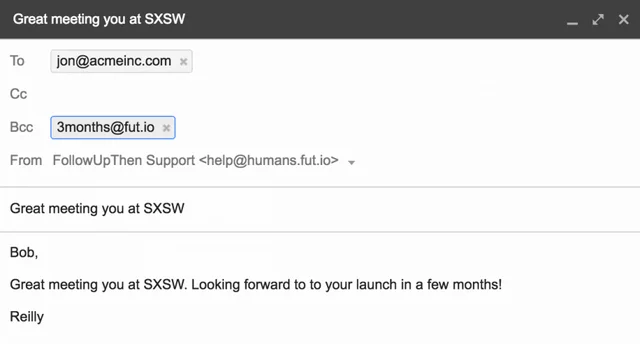
I dette eksemplet vil du motta en oppfølging angående denne e-posten etter 3 måneder. Jon (mottakeren) vil ikke se spor av en e-postpåminnelse og vil ikke motta en oppfølging.
Gratisplanen er begrenset til 50 oppfølgings-e-poster per måned. Den betalte planen starter på bare $2/md.
Mineled

Mineled er en e-postsøker verktøy for Gmail. Denne kromutvidelsen gjør det Hunter.io gjør, men Minelead er GRATIS og gir deg ubegrenset søk for ethvert selskap eller nettsted når du besøker dem.
Det kommer både som en Chrome-utvidelse av e-postsøkeren og som et API. Du kan finne hvilken som helst firmakontaktinformasjon, finne ansattes e-postmeldinger for et selskap og finne e-postmeldinger for et domenenavn, og du kan enkelt eksportere og lagre e-postadressene du finner.
Betalte verktøy (hederlige omtaler)
Som du sikkert kan forestille deg, er det mange flere e-postverktøy der ute, og verktøy som ikke er gratis å bruke.
Her er en rask oversikt over noen av dem, og disse er betalte verktøy for kald e-postoppsøking jeg har brukt tidligere:
- Rebumpe er en Chrome (og Firefox) utvidelse som sender tilpassbare og automatiserte oppfølgingsmeldinger til e-postmottakerne dine for deg.
- Vocus er en rimelig alt-i-ett programvare for kald e-post for Gmail. Den kommer med e-postsporing, automatisert oppfølging, prospektering, e-postfletting og mer. Prisene starter på kun $5/måned.
- Svar er et verktøy som automatiserer dine kalde e-poster og oppfølginger med drypp e-postkampanjesekvenser. Det fungerer med Gmail og Office365. En gratis plan er tilgjengelig og betalt plan starter på bare $1/måned.
- Stackmails er et verktøy som sender masse e-postkampanjer med Gmail. Send personlig e-post og oppfølging fra Gmail-kontoen din. Prisene starter fra $ 29 / måned.
- NinjaOutreach er den beste oppsøkende programvaren for kalde e-poster der ute. Det er enkel, men kraftig programvare som kommer med alle de essensielle funksjonene for kald e-post. Planer starter på $49/måned.
- Gmass er en kraftig Gmail + Google Sheets e-postflettingsverktøy som lar deg sende masse-e-postkampanjer i Gmail. Prisene starter på $8.95/måned.
- https://smartreach.io – er en kald e-postprogramvare for salg og markedsføring. Den kommer med automatisk oppfølging, kampanjeoppvarming, åpen-/svarsporing og spam-test. Planer starter på $19/måned.
- Woodpecker er et kaldt e-post- og oppfølgingsverktøy som automatisk sender e-post fra nesten hvilken som helst postboks (Gmail, Office365, etc). Prisene starter fra $33/måned.
Gmail-e-postmaler
Den tredje og siste delen av dette blogginnlegget handler om maler og lage e-postsekvenser.
Gmail ™ e-postmaler

Gmail ™ e-postmaler kommer med 100 -talls e -postmaler tilgjengelig direkte fra Gmail. Du kan importere maler fra MailChimp, eller lag dine egne maler i Gmail.
Gratisplanen kommer med begrensninger. Opprette e-postmaler med vedlegg og import MailChimp maler er begrenset til 10 per måned. Konvertering av e-post til
din egen mal er begrenset til 3 per måned.
PersistIQ

PersistIQ kald e-postgenerator og kald e-postprogramvare lar deg raskt og enkelt lage en kald e-postkampanje med 5 berøringspunkter ved å bruke utprøvde maler for kalde e-poster.
Dette er ikke en Google Chrome-utvidelse, men det er et gratis verktøy for å generere maler som er klare til å kopiere og lime inn.
DripScripts

DripScripts er en gratis DripScripts e-postsekvensgenerator som lar deg opprette og tilpasse påviste e-postsekvenser. Du velger en mal eller starter fra bunnen av, du tilpasser e-postene og deretter laster du ned den ferdige sekvensen.
Dette er ikke en Chrome-utvidelse, men det er et gratis verktøy for å generere copy+paste-klare oppsøkende e-poster.
Wrap up
Cold email outreach for backlinks or gjesteinnlegg er ikke lett, men det kan gjøres mye enklere (og billigere) ved å bruke teknikkene og verktøyene jeg har dekket i dette blogginnlegget.
Jeg har ikke snakket mye om hvordan man kan gjøre kald e-post når det gjelder "hva jeg skal si eller skrive". Men det er et helt blogginnlegg for seg selv. Jeg anbefaler deg å sjekke ut e-postoppsøkende studien og se denne videoen av Sujan Patel, grunnleggeren av Mailshake, for å lære mer om å skrive gode oppsøkende e-poster, sekvenser og oppfølginger.
I dette blogginnlegget har jeg vist deg hvordan du gjør det gratis kald e-postoppsøking med Gmail å bygge 1000-tallet av tilbakekoblinger av høy kvalitet. Jeg håper du likte det!